Windows 11が使えるか確認する方法
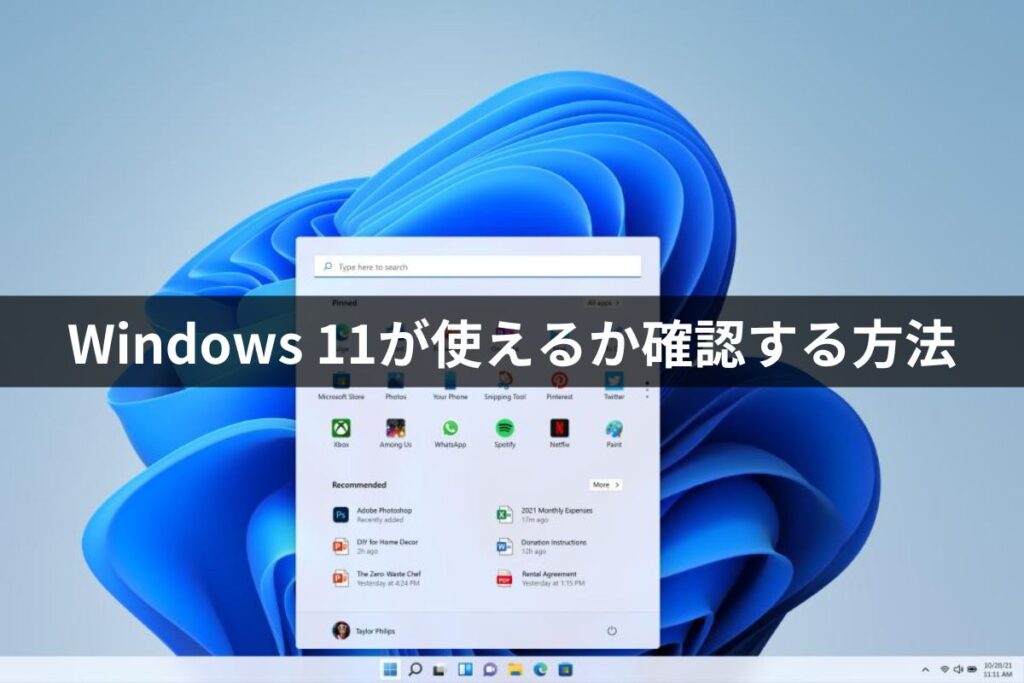
Windows 10のサポート終了は2025年10月、あと1年ちょっとに迫っています。
現在Windows 10パソコンをお使いの場合、そろそろWindows 11へ移行する準備を進めたいところですが、まずお使いのパソコンがWindows 11に対応しているかどうかを確認しましょう。
Windows 11にできないパソコンもある
マイクロソフトはWindows 11のシステム要件(動作するパソコンの条件)を厳密に設定し、Windows 11をインストールではシステム要件をチェックするプログラムが実施され、要件を満たしていないパソコンではインストールできない仕組みになっています。
Windows 11のシステム要件は下記の通り。
| プロセッサ(CPU) | 1GHz 以上で 2 コア以上の64 ビット互換プロセッサまたは System on a Chip (SoC) |
| メモリ | 4GB以上 |
| ストレージ | 64GB以上 |
| システムファームウェア | UEFI セキュアブート対応 |
| TPM | トラステッド プラットフォーム モジュール (TPM) バージョン 2.0 |
| グラフィックスカード | DirectX 12 以上 (WDDM 2.0 ドライバー) に対応 |
| ディスクプレイ | 対角サイズ 9 インチ以上で 8 ビット カラーの高解像度 (720p) ディスプレイ |
| インターネット接続と マイクロソフトアカウント | Windows 11 Home にはインターネット接続と Microsoft アカウントが必要 |
Windows 11が使えるか確認する方法
お使いのパソコンにWindows 11をインストールできるかどうかを確認する簡単な方法は、Windows Updateを開き表示を確認することです。
Winsows 11をインストールできないパソコンは下記のような表示があります。
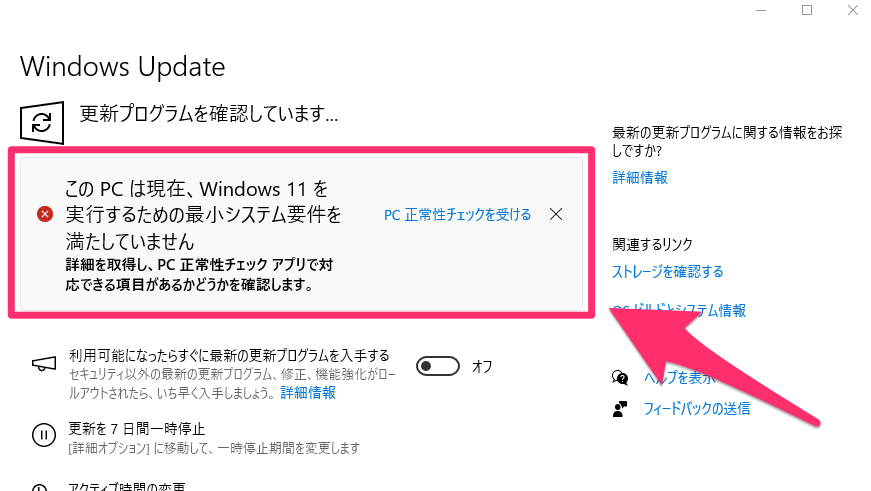
詳細はPC正常性チェックツールで確認することができます。
PC正常性チェックツールはスタートメニューから起動します。
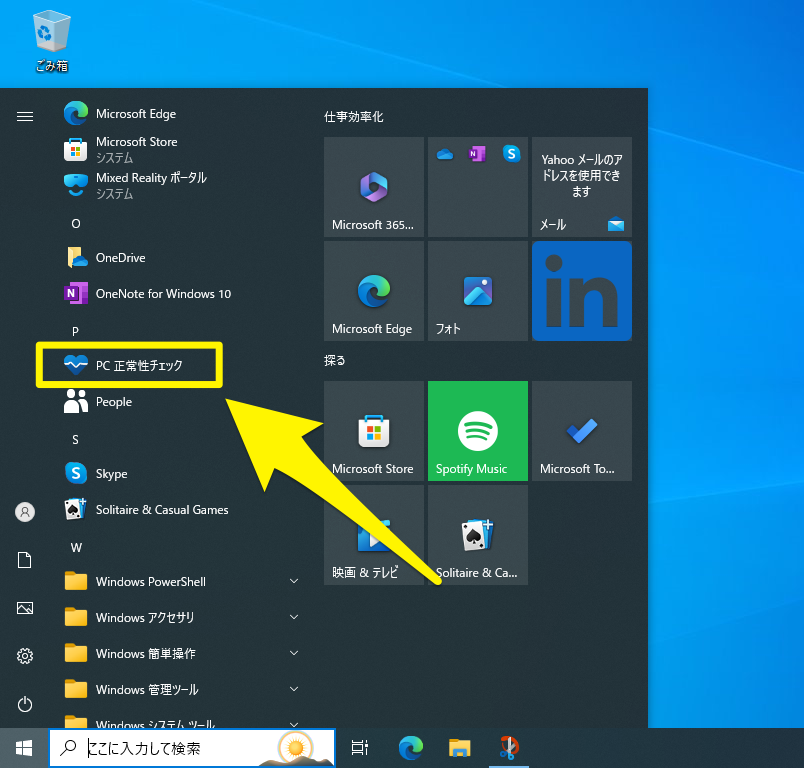
PC正常性チェックツールが見当たらない場合は、下記のページのリンクからダウンロードしてインストールします。
[blogcard url="https://support.microsoft.com/ja-jp/windows/pc-%E6%AD%A3%E5%B8%B8%E6%80%A7%E3%83%81%E3%82%A7%E3%83%83%E3%82%AF-%E3%82%A2%E3%83%97%E3%83%AA%E3%81%AE%E4%BD%BF%E7%94%A8%E6%96%B9%E6%B3%95-9c8abd9b-03ba-4e67-81ef-36f37caa7844"]
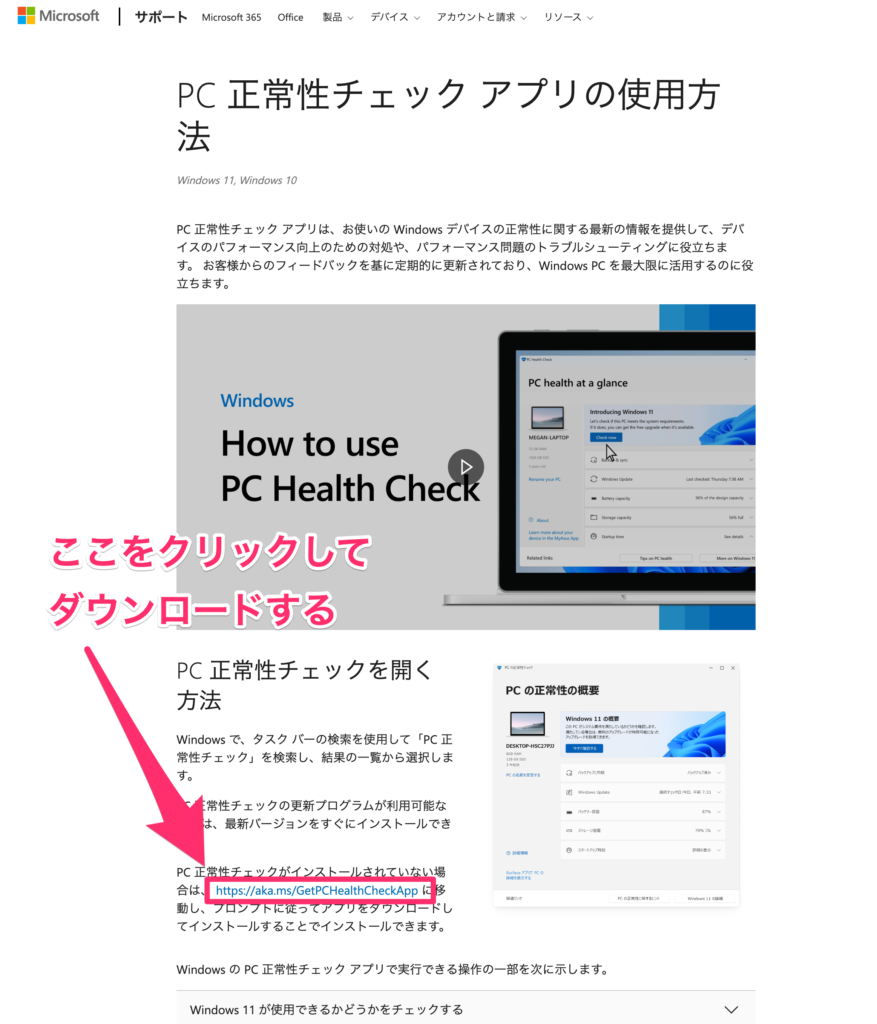
PC正常性チェックツールを開き、[今すぐチェック] のボタンをクリックします。
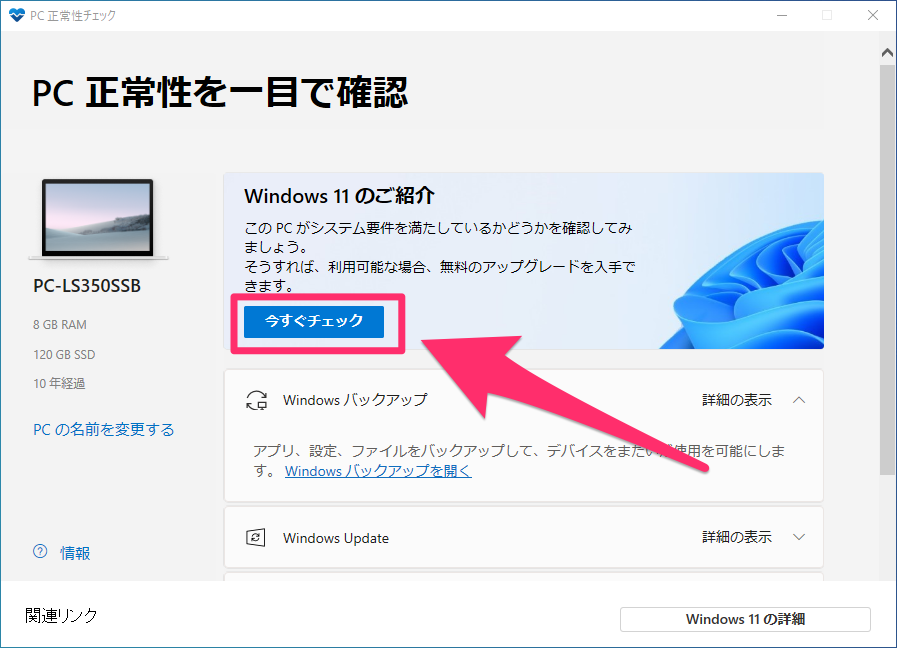
Windows 11のシステム要件を満たしていない場合、どの項目のシステム要件が該当するのか詳細を確認できます。
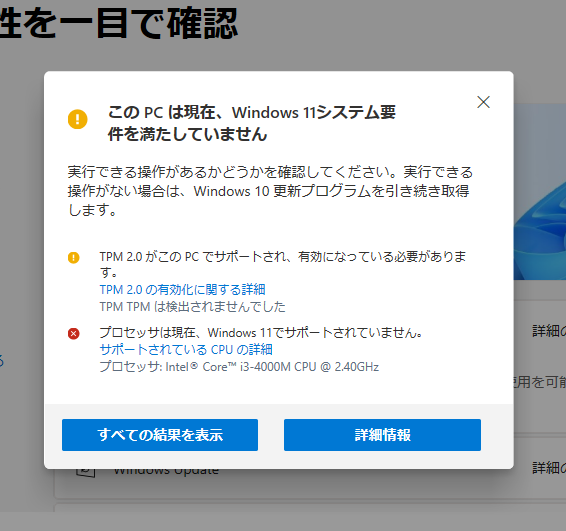
システム要件の項目によっては、UEFI(BIOS)の設定変更などで対応させることができるパソコンもあります。
Windws 11がインストールできるパソコンの場合は、下記のような表示になります。
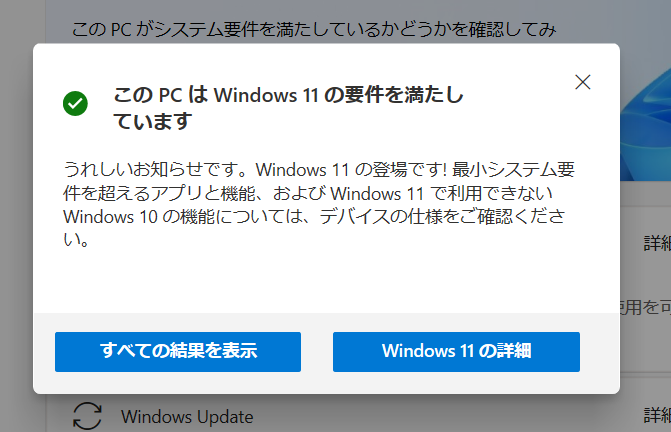
システム要件を満たさないパソコンはどうする?
Windows 11のシステム要件を満たさないパソコンは、Windows 11へのアップグレードや新規インストールができないので、Windows 11を使いたい場合は対応したパソコンへの買い替えとなります。
非正規の方法でWindows 11をインストールする方法はあるがリスクも伴う
システム要件チェックを回避してシステム要件を満たさないパソコンにWindows 11をインストールする方法はありますが、サポートや保証の対象外となります。
また、年に1度のバージョンアップ(22H2→23H2)ができないというリスクもあります。
利用することは可能ですが、リスクもありますし、自己責任で利用するということになります。
Windows 11にこだわらなければ他のOSをインストールして安全に利用することも可能です。
フジデンキではWindows 11にできないパソコンを対象とした再生プログラムを実施しております。
いずれにしてもWindows 10のサポート終了まで1年ちょっと。
お使いのパソコンの確認と対策を検討することをおすすめします。
ライタープロフィール
- フジデンキオーナー
-
菊地 弘尚 ーHirotaka Kikuchiー
フジデンキのなかの人
パソコンの販売と修理、サポート、ウェブサイトの制作を生業としています。
趣味はデジタルガジェット全般(ゲーム機は除く)。
https://note.com/penchi
最新の投稿
 ニュース2025年12月3日GmailがPOPサポートを終了へ
ニュース2025年12月3日GmailがPOPサポートを終了へ お知らせ2025年12月1日【お知らせ】マイクロソフトサポート連絡先ページ削除について
お知らせ2025年12月1日【お知らせ】マイクロソフトサポート連絡先ページ削除について セキュリティ2025年11月26日Gmailのパスワードが流出したか確認する方法と今すぐできる対処方法
セキュリティ2025年11月26日Gmailのパスワードが流出したか確認する方法と今すぐできる対処方法 パソコンサポート2025年11月19日Office 2016/2019のサポート終了
パソコンサポート2025年11月19日Office 2016/2019のサポート終了

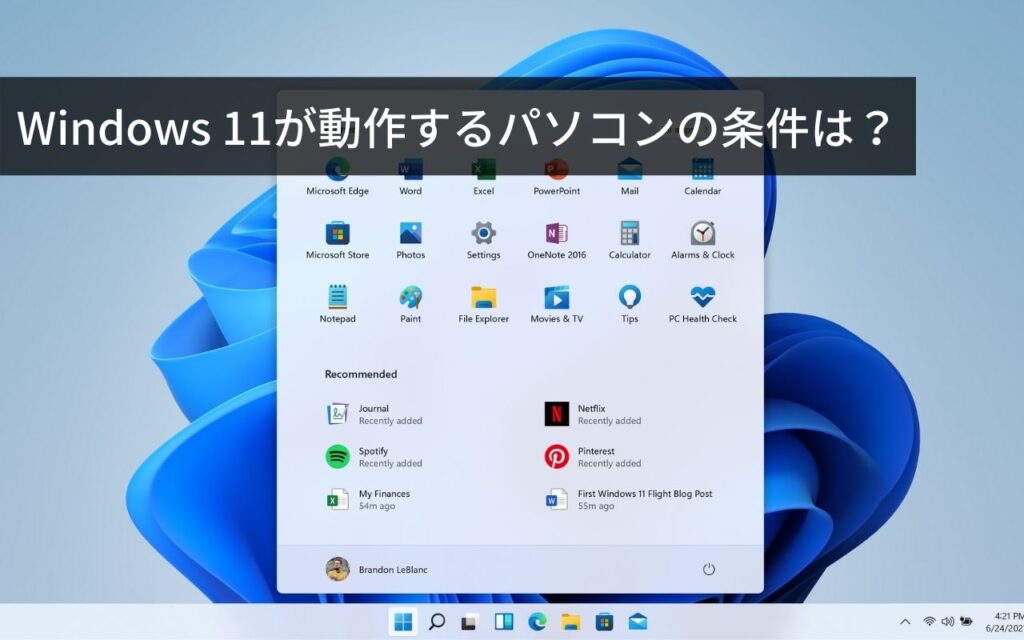



“Windows 11が使えるか確認する方法” に対して4件のコメントがあります。